Configuración de un chat
Para añadir un chat a un curso, tras activar la edición, hemos de pinchar en el enlace Añadir una actividad o un recurso del tema correspondiente y elegir chat en la ventana de elección de tipo de actividad:
Se abre un cuadro de diálogo con los apartados siguientes:
- General
- Sesiones
- Ajustes comunes del módulo
Vamos a ver los campos a rellenar en el primer punto ya que el segundo es común a todas las actividades moodle.
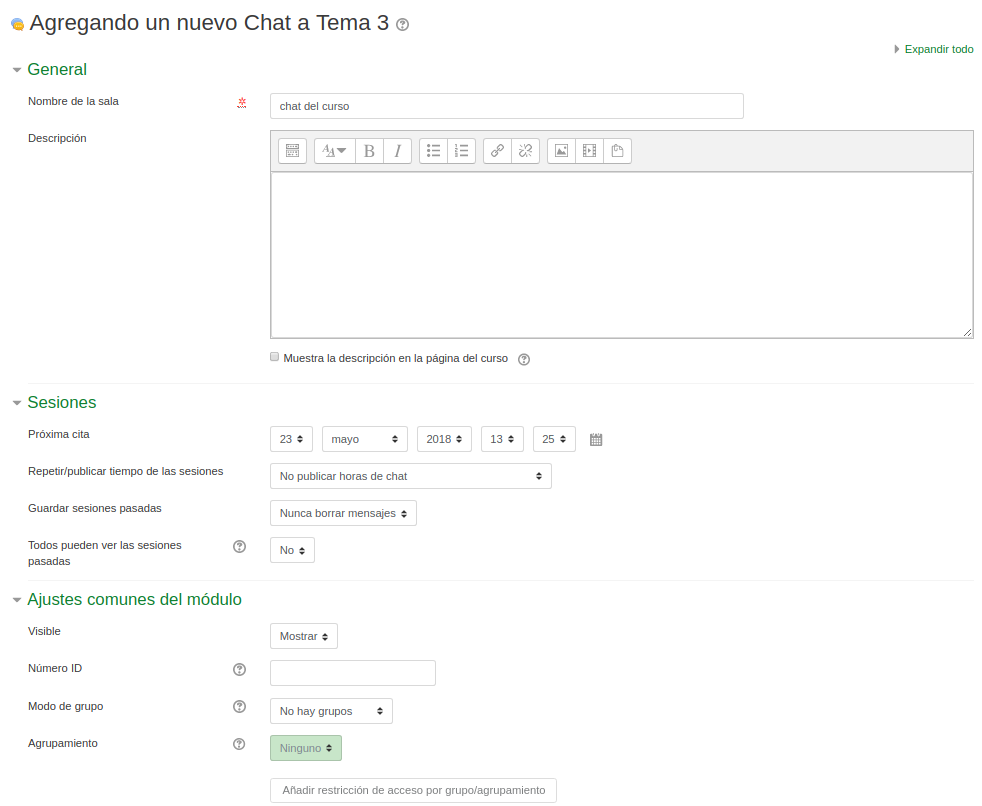
1. General
Nombre de la sala: ponemos un nombre relacionado con el contenido sobre el que queremos debatir.
Descripción: resumen aclaratorio sobre el contenido de la conversación.
- Muestra la descripción en la página del curso: Determina si la descripción añadida aparecerá en la página principal del curso o no.
2. Sesiones
Próxima cita: día y hora para la próxima sesión.
Repetir/ publicar el tiempo de las sesiones: con las opciones siguientes:
No publicar horas de chat: para no publicar horario para el chat. Esto causará que Moodle no tenga en cuenta la fecha y hora de los campos anteriores para la próxima sesión de chat. No publicar el horario de la sala de chat podría indicar a los estudiantes que ésta está disponible siempre para su uso.
Sin repeticiones, publicar solo la hora especificada: Esta configuración causará que sea publicada sólamente la fecha y hora de la próxima sesión de chat. La fecha y hora se presentarán en el calendario del curso además de cuando los estudiantes pulsen en el título de la sala de chat en el área de contenido del curso.
A la misma hora todos los días: por si queremos fijar el tiempo de una sesión de chat a la misma hora cada día. El horario de chat se basará en la hora y día que estableció anteriormente en la opción de próximo tiempo de chat.
A la misma hora todas las semanas: para programar un chat para el mismo día y la misma hora cada semana. Con esta opción seleccionada, el horario de chat será el mismo día de la semana a la misma hora que indicó anteriormente en el área de próximo tiempo de chat.
Guardar sesiones pasadas: Permite elegir cuando se borran los mensajes.
- Todos pueden ver las sesiones pasadas: con opciones de No o Sí.
3. Ajustes comunes del módulo
Permite modificar algunos de los ajustes generales del módulo.
Una vez creado el chat lo guardamos haciendo clic en Guardar cambios y regresar al curso.
